Hướng dẫn cách khôi phục Search Google for Image – Bạn muốn tìm kiếm hình ảnh liên quan bằng Google hình ảnh?. Với chỉ một vài cú click trên chuột máy tính là bạn đã có thể tìm kiếm được nội dung về bức hình, những thông tin liên quan hoặc các tấm hình tương tự khác bằng Search Google for image
Search Google for image là gì?
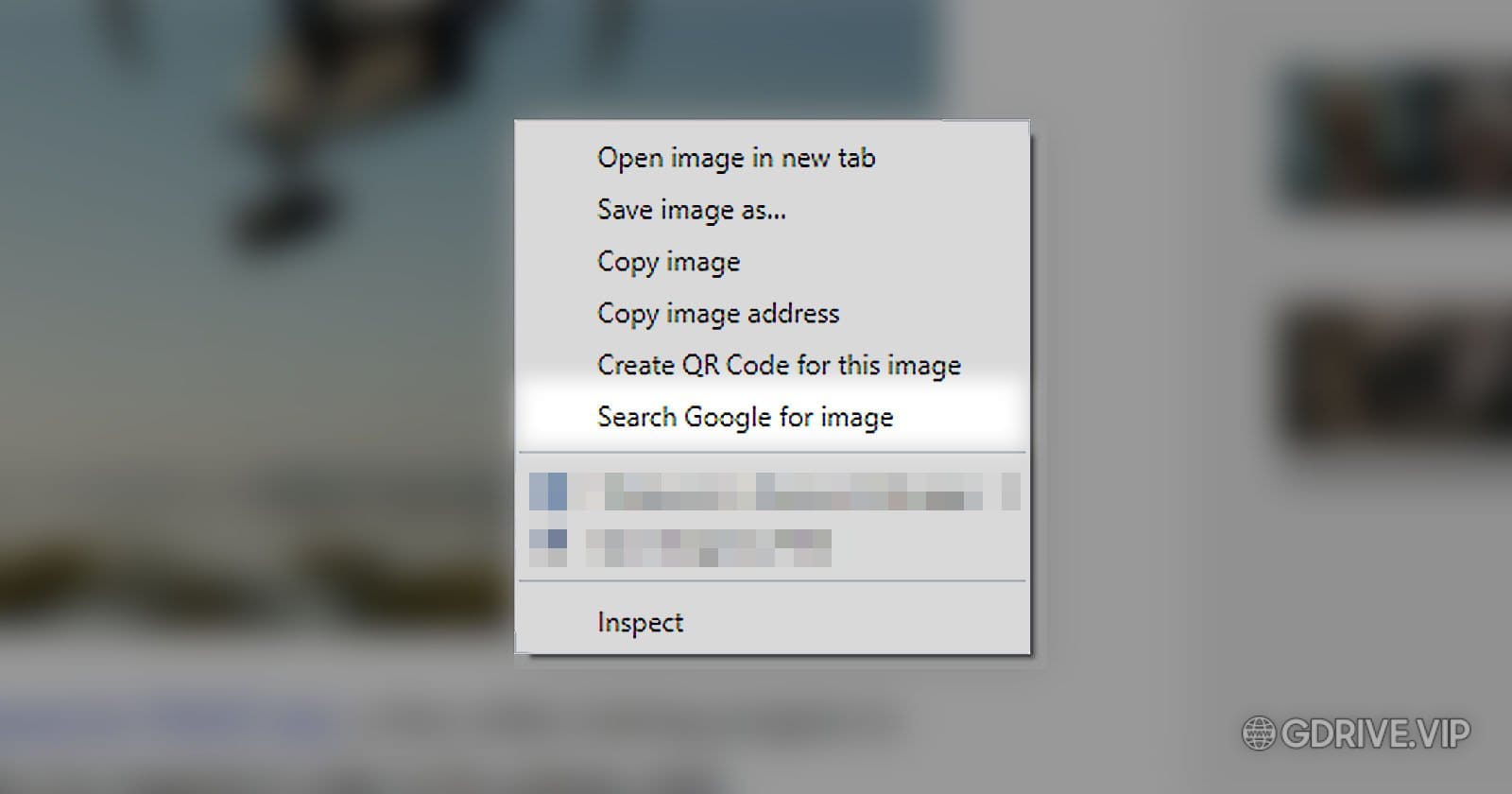
Mặc định, để tìm kiếm một bức ảnh tương tự như có kích thước lớn hơn, thông thường chúng ta sẽ phải truy cập vào https://images.google.com/ hoặc nhấn phải chuột lên bức ảnh đó và chọn Search Google for image (tìm kiếm hình ảnh trên Google).

Tuy nhiên, dạo gần đây Google đã loại bỏ tùy chọn này và thay thế bằng tùy chọn Search Image with Google Lens (tìm kiếm hình ảnh bằng Google ống kính), khiến nhiều người gặp khó khăn trong việc tìm kiếm hình ảnh tương đồng. Vậy làm thế nào để quay lại tính năng đó?
2 Cách khôi phục công cụ Search Google for image
Cách 1: Khôi phục Search Google for image của Chrome
Đầu tiên, bạn hãy cập nhật trình duyệt Chrome trên máy tính lên phiên bản mới nhất bằng cách gõ vào thanh địa chỉ dòng lệnh chrome://settings/help, sau đó chờ một lát để quá trình tải về dữ liệu hoàn tất, nhấn Relaunch để khởi động lại.
Khi hoàn tất, bạn hãy mở trình duyệt Google Chrome và gõ dòng lệnh chrome://flags/#enable-lens-standalone, thiết lập thành Disabled và Relaunch để áp dụng các thay đổi.
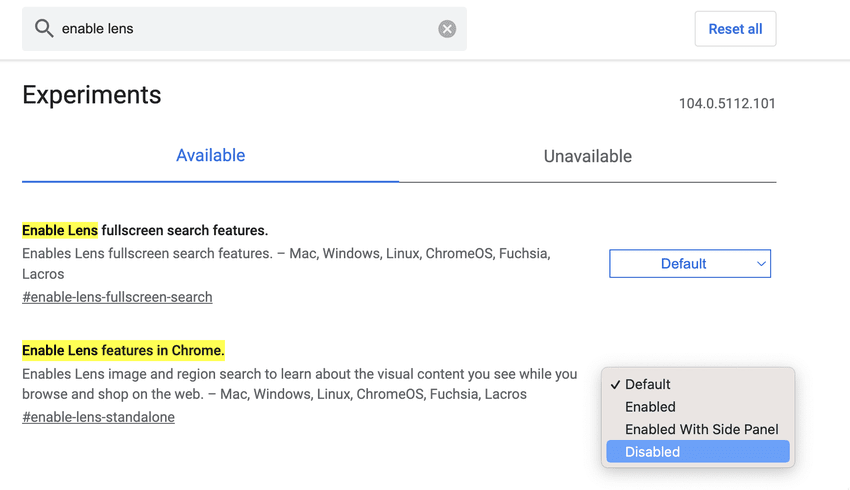
Kể từ lúc này, tùy chọn Search Google for Images (tìm kiếm hình ảnh bằng Google sẽ được khôi phục) như ban đầu, giúp bạn dễ dàng tìm kiếm hình ảnh tương đồng với kích thước lớn hơn.
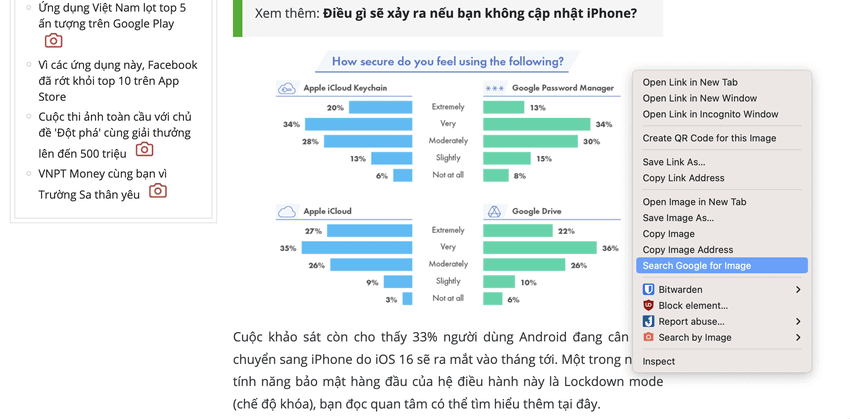
Cách 2: Dùng add-on Search by Image
Ngoài ra, người dùng cũng có thể cài đặt thêm các tiện ích mở rộng trên trình duyệt để có được tính năng tương tự, đơn cử như Quick Image Search (cập nhật từ năm 2020), Reverse Image Search và Search by Image (bổ sung thêm tùy chọn tìm kiếm hình ảnh ở chuột phải).
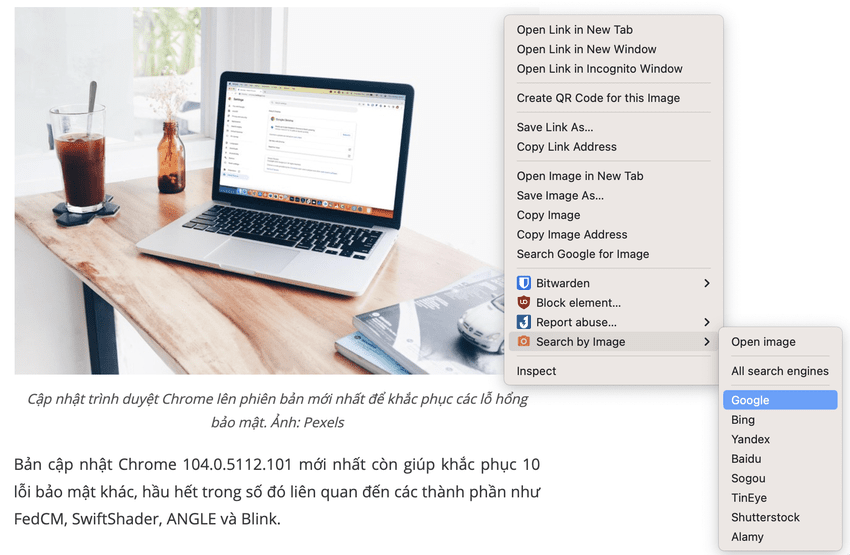
Đúng như tên gọi, Search by Image là tiện ích tìm kiếm bằng hình ảnh. Sau khi cài đặt, nó sẽ bổ sung tùy chọn Search by Image vào trình đơn chuột phải của Chrome. Ưu điểm của tiện ích này là nó không chỉ hỗ trợ bạn tìm kiếm hình ảnh với Google Images, mà còn rất nhiều trình tìm kiếm hình ảnh khác như Bing, Yandex, Shutterstock… Đặc biệt, bạn có thể tìm kiếm hình ảnh với tất cả các dịch vụ chỉ với một cú nhấp chuột vào tùy chọn All search engines.
Sau đây là hướng dẫn chi tiết cách cài đặt và sử dụng tiện ích Search by image.
Truy cập vào địa chỉ sau và bấm nút Add to Chrome (Thêm vào Chrome), sau đó bấm nút Add extension.
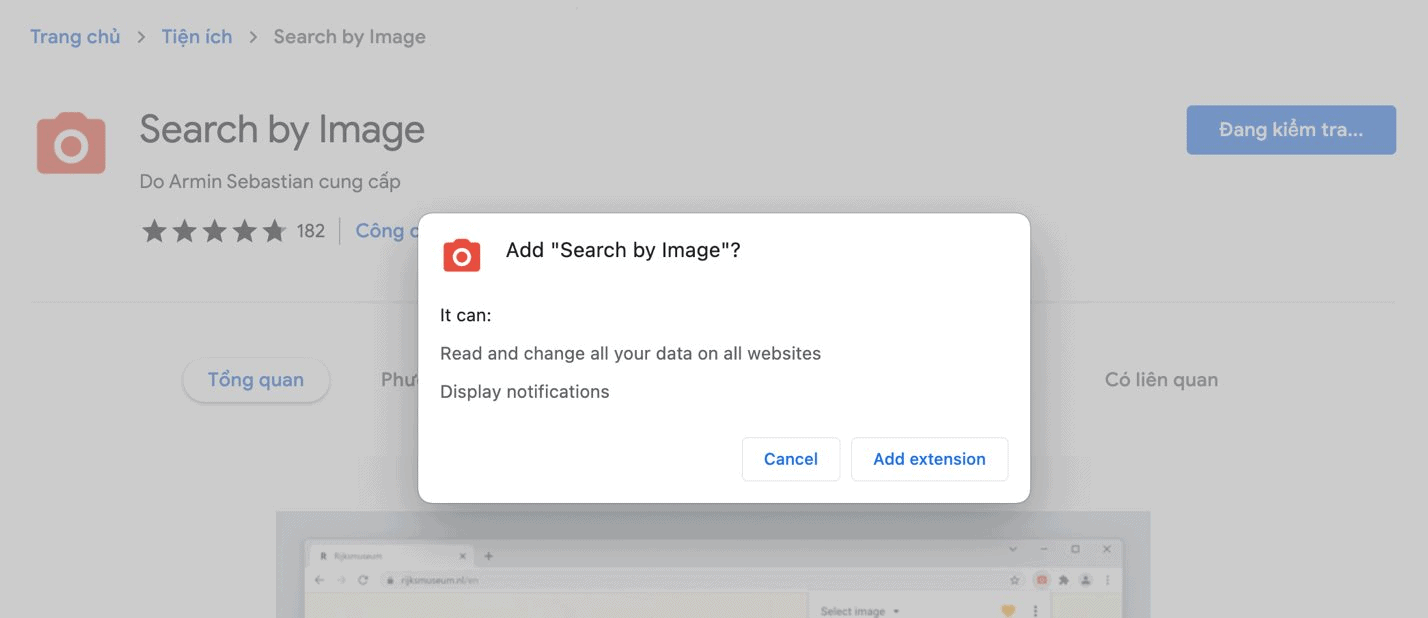
Bây giờ, bạn chỉ việc lướt web bình thường. Khi bạn muốn tìm kiếm bằng hình ảnh nào đó, bạn chỉ cần nhấp chuột phải lên tấm ảnh đó và chọn Search by Image, sau đó chọn dịch vụ bạn muốn tìm kiếm, ví dụ Google. Nếu muốn tìm hình ảnh với tất cả dịch vụ, bạn chọn All search engines.
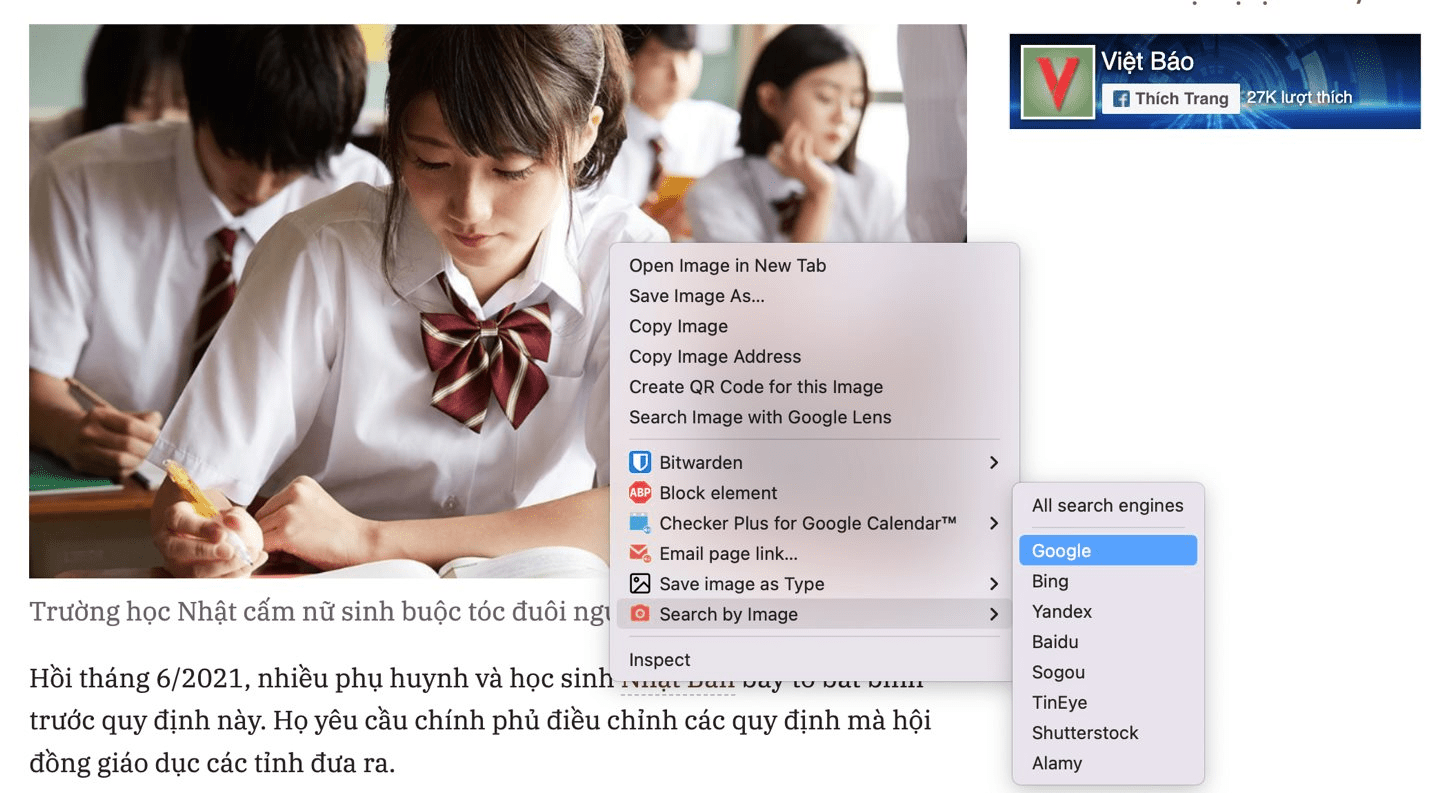
Nếu muốn thêm hoặc bớt dịch vụ tìm kiếm, bạn truy cập vào tùy chọn của tiện ích ở địa chỉ sau. Ở màn hình hiện ra, bạn chọn hoặc bỏ chọn các dịch vụ theo ý muốn.
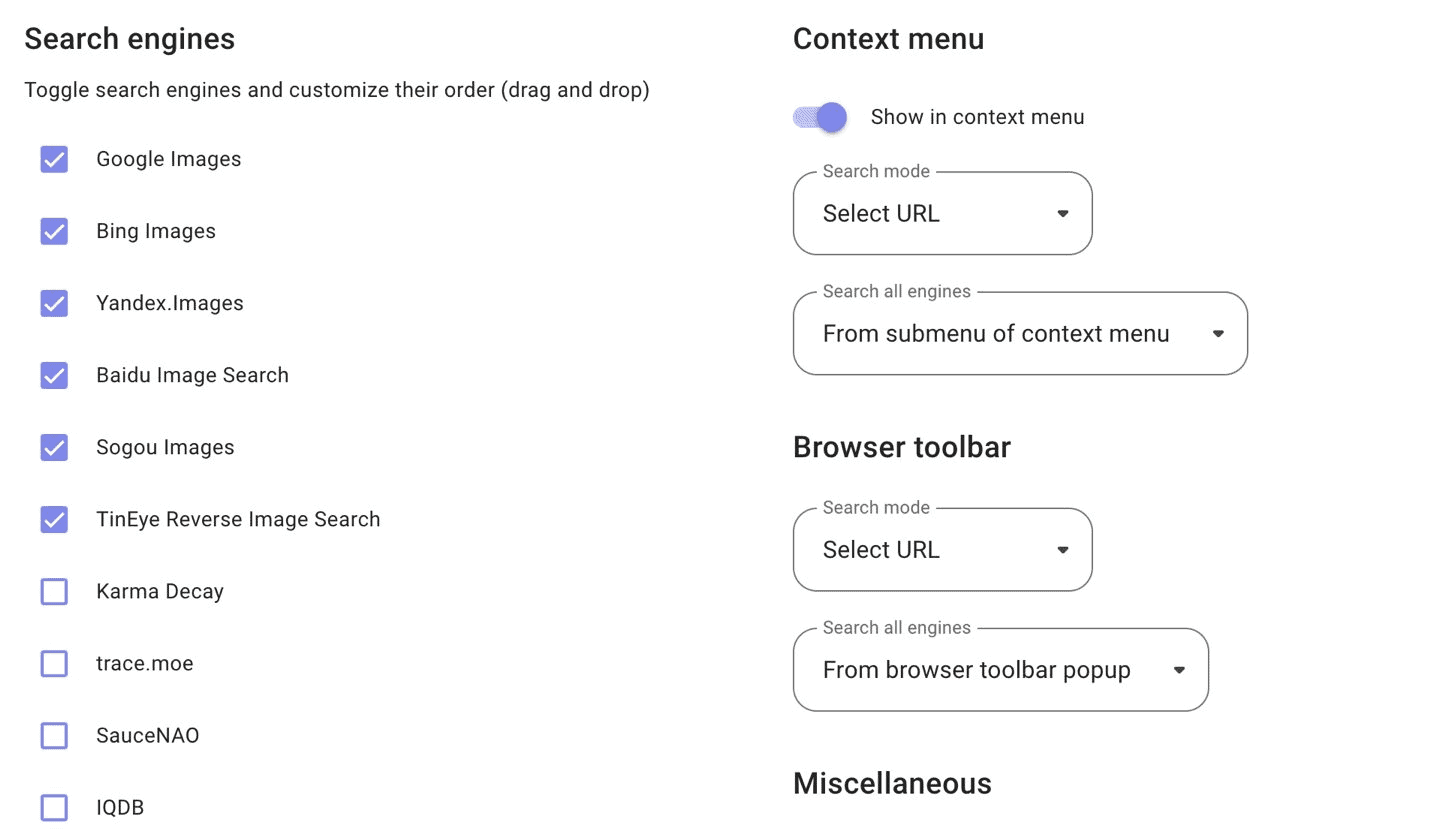
Hướng dẫn sử dụng Search Google for Image
- Đi tới trang web có chứa hình ảnh mà bạn cần tìm kiếm.
- Click chuột phải vào bất cứ vị trí nào trên hình ảnh.
- Chọn mục “Search Google for Image”
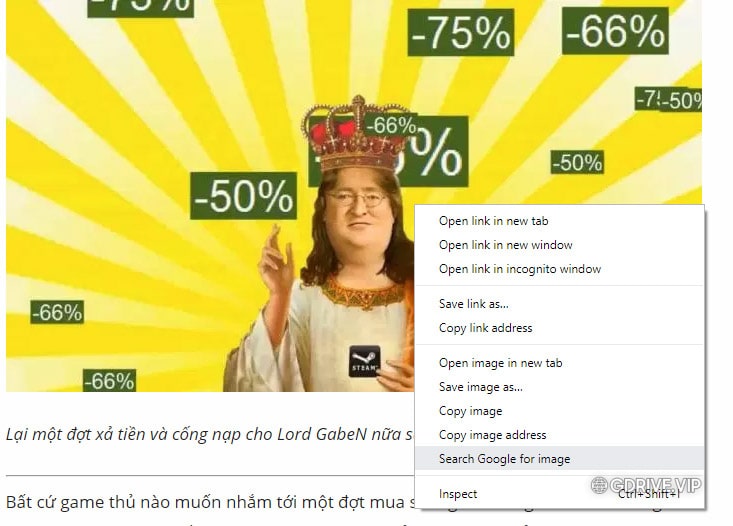
- Tìm kiếm bằng Google hình ảnh sẽ tải. Tại đây, bạn sẽ thấy hình ảnh và kết quả tìm kiếm có liên quan.
Nếu cảm thấy hữu ích, bạn đừng quên chia sẻ bài viết cho nhiều người cùng biết hoặc để lại bình luận khi gặp rắc rối trong quá trình sử dụng.
Nguồn: GDrive.VIP tổng hợp từ kynguyenso.plo.vn – vietbao.vn – phongvu.vn



